Ihr habt ein MacBook und ein iPhone und jetzt greift Eure Apple-Begeisterung auch auf die Apple Router über? Für diesen Fall haben wir einmal den großen Apple WLAN Router, die AirPort Extreme, unter die Lupe genommen.
Aus einem Guss, sehr gute Qualität
Der erste Eindruck der AirPort (oder des AirPort – könnt ihr Euch aussuchen) Extreme: schön, aus einem Guss und relativ schwer. Das Gerät bringt fast ein Kilo auf die Waage. Sieht man sich das Innenleben einmal an, wird einem schnell klar wieso: das Netzteil ist integriert, die Kühlkörper für die Chips groß und auch ein Lüfter ist vorhanden. Diese ist notwendig, weil Apple sich mit der Physik anlegt: Warme Luft steigt bekanntlich nach oben, Apple hat aber die Lüftungsöffnungen unsichtbar an die Unterseite verlegt, so dass der Lüfter ständig die Luft in Bewegung halten muss. Bei der baugleichen Time Capsule, die zusätzlich eine Festplatte enthält, wird zudem diese gleich mit gekühlt. Aber keine Angst: Der Lüfter ist so leise, dass man mit Ohr fast ganz heranrücken muss, um überhaupt etwas wahrzunehmen. Vielleicht ist das sogar langfristig eine gute Konstellation, denn gekühlte Elektronik hat eine längere Lebensdauer.
An Anschlüssen bietet die AirPort Extreme drei (nicht vier wie üblicherweise) Gigabit-Ethernetanschlüsse, einmal USB 2.0 und den Stromanschluss. Über einen Anschluss mehr oder weniger fürs Netzwerk braucht man nicht zu philosophieren, es ist einfach so. Ebenso USB 2.0: kein 3.0, so what. Wer wirklich schnelle Datenraten für im Netzwerk bereitgestellte Daten benötigt, sollte sowieso zu einem eigenständigen NAS greifen.
Stabiles WLAN und einfache Einrichtung als wesentliche Eigenschaften
Der Vorteil der AirPort liegt in zwei wesentlichen Dingen: stabiles WLAN und einfache Einrichtung. Schließt man den Router zum ersten mal an, wird man von einem Assistenten begrüßt, der alle wichtigen Einstellungen abfragt. Allerdings geht Apple immer davon aus, dass die AirPort auch der Router ist. Wer nur die WLAN Fähigkeiten der Station nutzen möchte und die Netzwerkverwaltung einem anderen, besseren Gerät überlassen möchte, muss sich erstmal durch den Assisten schummeln und dann später die richtigen Einstellungen vornehmen. Welche das sind, haben wir hier im Forum aufgelistet.
Nicht nur die Einrichtung des WLANs ist einfach, auch das Bereitstellen von Daten auf USB-Stick oder Festplatte: eingesteckt, konfiguriert, läuft. Dank dem Protokoll Bonjour taucht dann die Festplatte direkt im Finder auf – super. Enttäuschend allerdings: Streamen kann man die Daten an andere Clients, wie etwa einen SmartTV oder gar ein AppleTV, nicht. Das ist etwas dünn. Dafür ist auch ein angeschlossener Drucker simpel zu nutzen. In den Systemeinstellungen > Drucker einfach unten auf das kleine Plus klicken: dort sollte der Drucker erkannt worden sein. Wenn er dort nicht auftaucht oben in der Leiste auf das erste Icon klicken. Auswählen, hinzufügen, fertig.
Diese beiden Möglichkeiten sind wirklich sehr angenehm und schnell einzurichten, ohne dass man sich durch irgendwelche Anleitungen kämpfen müsste. Zudem scheint die Rechenleistung hoch genug zu sein, da die AirPort bei der Bereitstellung der Dienste nicht überfordert scheint.
Die Funkleistung ist gut: So konnten wir gegen einen Asus RT-AC66U bei einfachem File Transfer im ac Modus 58 MB/s in einem Meter Entfernung messen. Durch eine Wand waren es immer noch 30 MB/s. Im 2,4 GHz n-Modus waren es entprechend 17 MB/s und 6 MB/s durch eine Wand.
Einsatzmöglichkeiten streng abgegrenzt
Und die Nachteile? Die gibt es reichlich. Und sie sind sozusagen die andere Seite der gleichen Medaille: So sind die Einstellungen für das Netzwerk mehr als dürftig. So kann man beispielsweise wie bei jedem Router einen DHCP-Server (also die automatische Vergabe von Netzwerkadressen) einrichten. Das wars dann aber auch schon. Man kann keine VLANs definieren, es gibt kein Backup über den USB-Port mit einem Surfstick falls das DSL mal ausfällt, man kann Internetzugriffe nicht nach Begriffen filtern, es gibt kein Bandbreitenmanagement (also Quality of Service, falls man also noch ein Internettelefon anschließen möchte), VPN-Verbindungen werden nur durchgereicht aber nicht angenommen. Wer die Punkte noch nie gehört hat, wird sie vermutlich erstmal nicht vermissen. Das kann sich jedoch schnell ändern, wenn das Netzwerk etwas komplexer wird.
Fazit: High Class Anfänger Router
Daher hier unser Rat: Soll schnell ein stabiles WLAN aufgespannt werden und dabei fix ein Drucker oder eine Festplatte für mehrere Personen zugänglich gemacht werden, ist die AirPort hervorragend dazu geeignet und ein guter, sehr stabiler Router.
Sobald jedoch mehr Wünsche dazu kommen, wie beispielsweise IP-Telefonie, Entertain der Telekom oder VPN, braucht man einen anderes Gerät. Auch muss das Modem an einem Telekomanschluss das VLAN Tagging übernehmen. Die Extreme kann dann als WLAN Access Point mit USB-Anschluss immer noch ihre Stärken ausspielen. Die richtigen Netzwerkverwaltungsaufgaben sollte jedoch ein anderes Gerät übernehmen.
Hinsichtlich des Preises muss man sagen, dass Stabilität und Design auf der Habenseite stehen. Die WLAN Leistung ist genauso gut wie bei anderen Routern dieser Klasse. Leider lässt sich nicht sagen, dass Apple wie bei anderen Geräten für den hohen Preis brilliante Usability liefert: hier wurde kein gutes Nutzungskonzept umgesetzt, sondern Einfachheit durch das Weglassen eigentlich selbstverständlicher Funktionen erreicht. Entscheidet selbst, ob Euch der Preis dafür angemessen erscheint.
Hier findet ihr die Grundeinstellungen für einen schnellen Start.
Hier kaufen: Amazon
One thought on “Review: Apples AirPort Extreme ac WLAN-Router im Test”
Comments are closed.




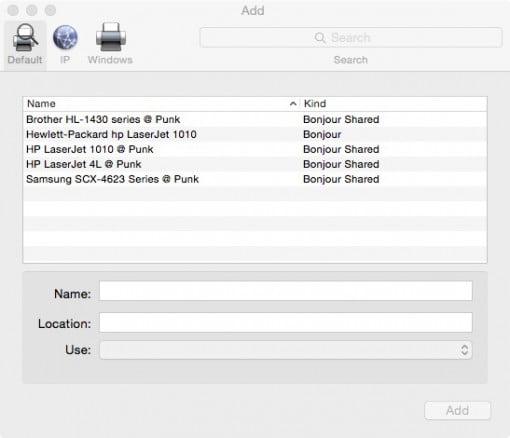
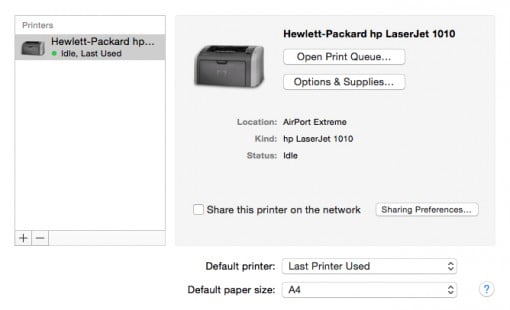






Würde ich tatsächlich so unterschreiben. Ich habe meine Extrem letztens zum Access Point degradiert. Macht da auch einen guten Job :)